Kaip pataisyti „Ubisoft Connect“ proceso nepavyko pradėti klaidos 2-00003805
Šiame straipsnyje pabandysime išspręsti klaidą „Nepavyko pradėti proceso 2-00003805“, su kuria Ubisoft Connect vartotojai susiduria atsisiųsdami arba atnaujindami bet kurį žaidimą.
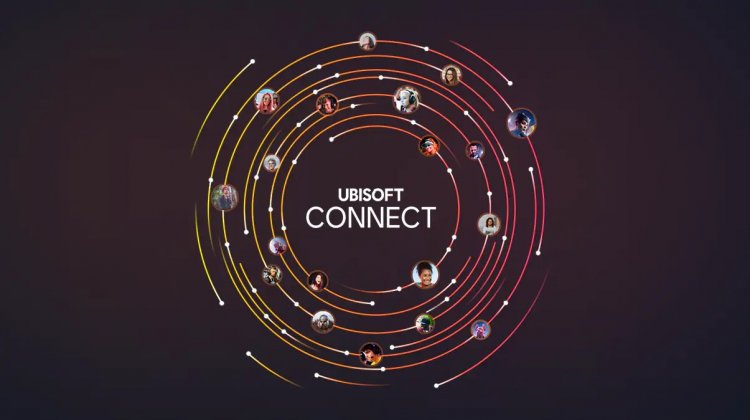
Klaida „Nepavyko pradėti proceso 2-00003805“, su kuria Ubisoft Connect naudotojai susiduria atsisiųsdami ar atnaujindami bet kurį žaidimą, gali atsirasti dėl daugelio problemų ir neleisti jums pasiekti. Jei susiduriate su tokia problema, sprendimą galite rasti atlikdami toliau nurodytus veiksmus.
Kas yra klaida 2-00003805 Nepavyko paleisti „Ubisoft Connect“ proceso?
Ši problema pasirodo kaip klaidos išvestis dėl negalėjimo pasiekti failą. Galime susidurti su tokia problema, jei „Ubisoft Connect“ negali pasiekti žaidimo, kurį reikia įdiegti arba atnaujinti, failų aplanko.
Su tokia problema galime susidurti, jei antivirusinė programa neleidžia įdiegti rašymo prieigos prie žaidimo. Norėdami tai padaryti, turime atidaryti bet kurią naudojamą antivirusinę programą ir ją patikrinti.
Momentines klaidas galite aptikti patikrinę savo interneto tinklą. Norėdami tai padaryti, mes pabandysime išspręsti problemą pateikdami keletą pasiūlymų.
Kaip ištaisyti nepavyko paleisti „Ubisoft Connect“ proceso 2-00003805?
Siekdami ištaisyti šią klaidą, pabandysime ją išspręsti pateikdami keletą pasiūlymų.
1-) Išvalykite DNS talpyklą
Jei nė vienas iš aukščiau pateiktų pasiūlymų nepadėjo, problemą galime išspręsti išvalę dns talpyklą. Už tai;
- Pradiniame paieškos ekrane įveskite cmd ir paleiskite jį kaip administratorių.
- Komandų eilutės ekrane eilės tvarka įveskite šias kodo eilutes ir paspauskite Enter.
- ipconfig /flushdns
- netsh int ipv4 nustatymas iš naujo
- netsh int ipv6 nustatymas iš naujo
- netsh winhttp iš naujo nustatyti tarpinį serverį
- „netsh winsock“ nustatymas iš naujo
- ipconfig /registerdns
- Po šio proceso jis parodys, kad jūsų DNS talpykla ir tarpiniai serveriai buvo sėkmingai išvalyti.
Po šio proceso galite atidaryti žaidimą iš naujo paleisdami kompiuterį. Jei problema išlieka, pereikime prie kito pasiūlymo.
2-) Užregistruokite kitą DNS serverį
Jei nė vienas iš aukščiau paminėtų procesų neįvyko, išsaugokime kitą DNS serverį savo kompiuteryje.
- Atidarykite valdymo skydelį.
- Pasirinkite parinktį Tinklas ir internetas.
- Atsidariusiame ekrane atidarykite Tinklo ir bendrinimo centrą.
- Spustelėkite kairėje esančią parinktį „Keisti adapterio nustatymus“.
- Atidarykite ypatybių meniu dešiniuoju pelės mygtuku spustelėdami ryšio tipą.
- Dukart spustelėkite interneto protokolo 4 versija (TCP / IPv4).
- Taikykime nustatymus įvesdami „Google“ DNS serverį, kurį pateiksime toliau.
- Pageidaujamas DNS serveris: 8.8.8.8
- Kitas DNS serveris: 8.8.4.4
- Tada spustelėkite parinktį „Patikrinti nustatymus išeinant“ ir paspauskite mygtuką Gerai ir pritaikykite procedūras.
Po šio proceso paleiskite kompiuterį iš naujo ir paleiskite „Steam“ programą.
3-) Išjunkite antivirusinę programą
Jei naudojate kokią nors antivirusinę programą, galime užkirsti kelią tokioms problemoms ją išjungę arba pašalinę. Bet kuri mūsų naudojama antivirusinė programa gali blokuoti arba karantinuoti žaidimą, kurį ketiname atidaryti.
Norėdami to išvengti, galime visiškai pašalinti antivirusinę programą, pašalindami ją visam laikui. Jei norite apsaugoti kompiuterį, galite atidaryti žaidimą išjungę antivirusinės prieigos bloką.
4-) Uždarykite ir atidarykite Ubisoft Connect
Paleiskite „Ubisoft Connect“ programą kaip administratorių, visiškai uždarydami „Ubisoft Connect“ programą naudodami užduočių tvarkyklę. Šis procesas gali padėti mums išspręsti galimas klaidas ir problemas.
5-) Patikrinkite failų katalogą
Patikrinkite, kuriame kataloge bus išsaugotas žaidimas, kurį ketinate įdiegti ar atnaujinti. Jei jo nėra jūsų vietiniame diske, pabandykite įdiegti žaidimą vietiniame diske. Jei diegiate į vietinį diską, galite atlikti diegimą išoriniame diske.
![Kaip ištaisyti „YouTube“ serverio [400] klaidą?](https://www.hatauzmani.com/uploads/images/202403/image_380x226_65f1745c66570.jpg)


















